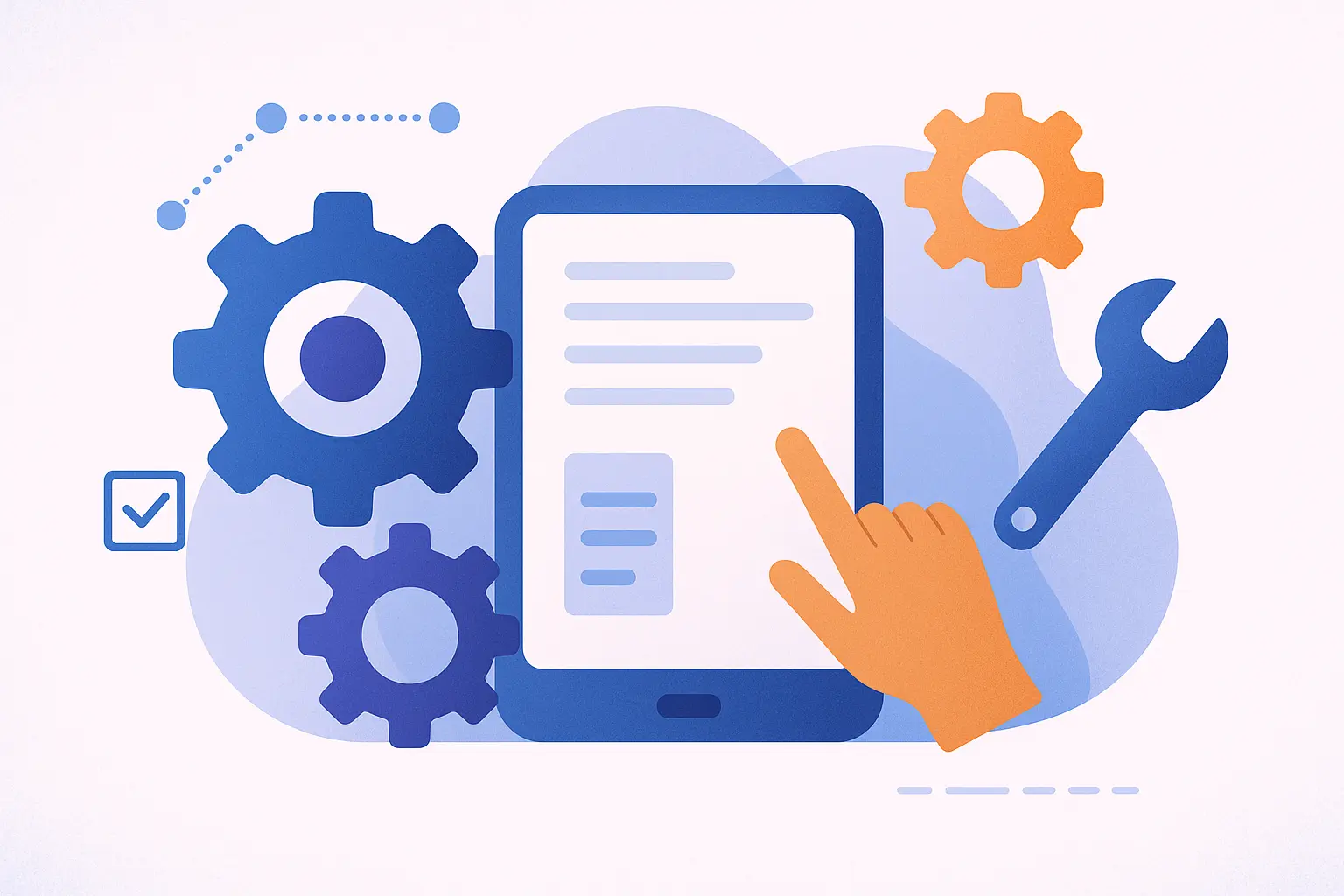Waarom is het instellen en configureren van een kindertablet belangrijk?
Een kindertablet is speciaal ontworpen om het gebruik van digitale apparaten door kinderen te vergemakkelijken en te begeleiden. Maar zonder een juiste configuratie kan het gebruik van het apparaat leiden tot blootstelling aan ongepaste content, ongecontroleerde schermtijd en gebrek aan focus op educatieve mogelijkheden. Daarom speelt het instellen een belangrijke rol in het waarborgen van de veiligheid, het plezier en het leerpotentieel.
Stap 1: Een kindvriendelijk profiel aanmaken
De meeste kindertablets en reguliere tablets met kindermodus bieden de mogelijkheid om aparte gebruikersprofielen aan te maken. Dit profiel kan worden ingesteld met:
- Beperkingen voor apps en content: Alleen geselecteerde apps en mediacontent zijn beschikbaar die passen bij de leeftijd en interesses van je kind.
- Veilig webfilter: Ongepaste websites en zoekresultaten worden automatisch geblokkeerd.
- Wachtwoordbeveiliging of ouderlijk toezicht: Om te voorkomen dat kinderen instellingen wijzigen of onbeperkt toegang krijgen.
Door deze profielen goed in te stellen, zorg je dat je kind veilig en gericht met de tablet kan werken.
Stap 2: Instellen van schermtijd en gebruikslimieten
Overmatig schermgebruik kan nadelige effecten hebben op de ontwikkeling van kinderen. Gelukkig kun je bij het instellen gebruik maken van functies om gebruikstijd te reguleren:
- Dagelijkse tijdslimieten: Bepaal hoeveel tijd je kind per dag mag besteden aan de tablet.
- Apparaatgebruik per app inzichtelijk maken: Zo zie je welke applicaties het meest worden gebruikt en kun je gedrag sturen.
- Geplande pauzes en ’bedtijd’: Stel momenten in waarop het apparaat niet bruikbaar is, bijvoorbeeld tijdens het slapen of eten.
Meer informatie over schermtijd beheren vind je op onze pagina Schermtijd beheren.
Stap 3: Selectie en installatie van geschikte apps
Niet alle apps zijn geschikt voor kinderen. Het is belangrijk te kiezen voor apps die niet alleen vermakelijk zijn, maar ook bijdragen aan de ontwikkeling:
- Educatieve apps: Spellen en oefeningen die taal, rekenen, creativiteit of motoriek stimuleren.
- Veiligheid eerst: Apps zonder schadelijke advertenties of in-app aankopen die per ongeluk kunnen worden gedaan.
- Ouderlijk toezicht op aankopen en downloads: Zorg dat je vooraf toestemming moet geven bij het installeren van nieuwe apps.
Op de pagina Educatieve apps vind je tips voor goede apps om te installeren.
Stap 4: Instellen van ouderlijk toezicht en veiligheidsfuncties
Een betrouwbaar ouderlijk toezicht maakt het mogelijk het gebruik van de kindertablet heel precies te sturen:
- Veilige modus voor internetgebruik: Blokkeert ongeschikte websites en beperkt zoekopdrachten.
- Controle over communicatie: Regel wie je kind kan bellen of berichten kan sturen (indien ondersteund).
- Meldingen en rapportages: Ontvang overzichten over gebruik en mogelijke risico’s.
Lees meer over veiligheid en toezicht op onze pagina Veiligheid en toezicht.
Stap 5: Persoonlijke instellingen aanpassen
Pas het uiterlijk en de functies aan zodat de tablet gemakkelijk in gebruik is:
- Lettergrootte en kleuren: Voor de zichtbaarheid en aantrekkelijkheid.
- Geluid en meldingen: Afgestemd op rust en concentratie.
- Snelle toegang tot favoriete apps: Snelkoppelingen en georganiseerde startschermen.
Stap 6: Accessoires en bescherming
Hoewel het geen onderdeel is van de software, is het goed om ook te denken aan fysieke bescherming en handige accessoires voor de tablet. Denk aan een stevige hoes of screenprotector, en mogelijk een standaard of stylus. Meer hierover lees je in de gids Accessoires en bescherming.
Veelvoorkomende vragen bij het instellen
Kan ik het gebruik van de tablet altijd aanpassen?
Ja, vrijwel alle instellingen zijn te wijzigen zodra je ziet hoe je kind het apparaat gebruikt. Het is goed om regelmatig te evalueren en aan te passen aan de ontwikkelingsfase.
Wat als mijn kind ergens bij kan zonder mijn toestemming?
Controleer het ouderlijk toezicht en de toegepaste limieten regelmatig en update indien nodig wachtwoorden en instellingen. Educatie over verantwoord gebruik helpt ook.
Is het mogelijk om meerdere kinderprofielen te gebruiken?
Dit hangt af van de tablet, maar veel modellen ondersteunen meerdere kinderprofielen, elk apart configureerbaar.
Slotwoord
Een goede configuratie van een kindertablet biedt niet alleen een veilige digitale omgeving maar maakt gebruik ook leuker en leerzamer. Neem de tijd om alle instellingen zorgvuldig door te nemen en te testen. Zo zorg je dat je kind op een verantwoorde en plezierige manier kennismaakt met techniek. Voor advies over welke kindertablet het beste bij jullie past en leeftijdsgebonden aanbevelingen kijk je op Leeftijdsadvies.